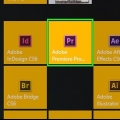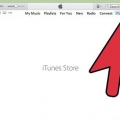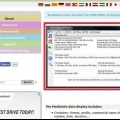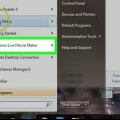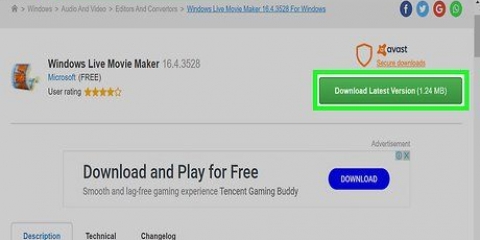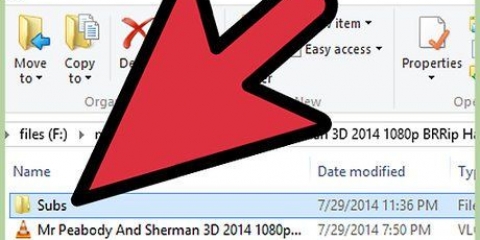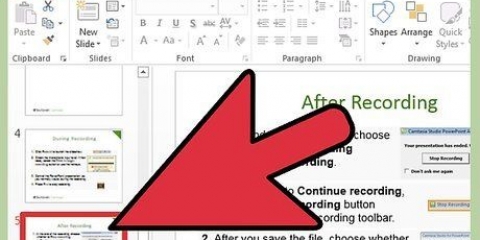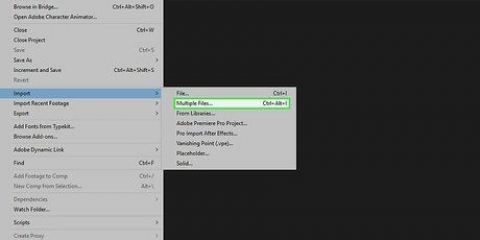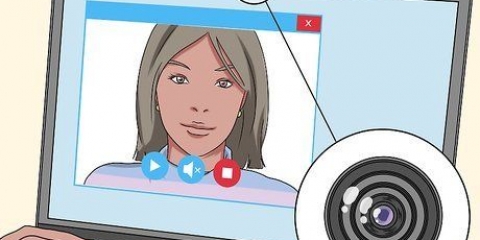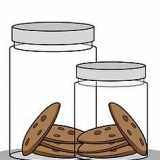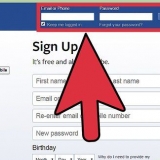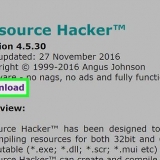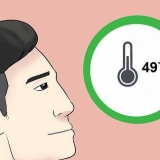Recortar un video en adobe premiere pro
Adobe Premiere Pro es un poderoso programa de edición de video con muchas características. El problema con los productos comerciales profesionales es que a veces son difíciles de entender para los principiantes. Cortar un video es una función que la mayoría de los usuarios quieren dominar tarde o temprano. Las capturas de pantalla de este artículo se tomaron en Adobe Premiere Pro CC.
Pasos

1. Abra Adobe Premiere Pro. Si aún no ha iniciado su proyecto, puede hacerlo después de abrir el programa.

2. Importa tus medios (tu video). Solo haces esto si aún no ves tu video en el programa.

3. Arrastra tu video a la línea de tiempo. Una vez que tenga el video en la pestaña de su proyecto, puede arrastrarlo a la línea de tiempo.

4. Seleccione Efectos en la parte superior central de su pantalla.

5. Ir a la pestaña Efectos. Esto se puede encontrar en la ventana Proyecto.

6. Vaya a Efectos de video y presione la flecha al lado. Desplácese hacia abajo para Transformar.

7. Seleccione Transformar y encuentre el efecto Recortar.

8. Haz clic en el efecto Recortar y arrástralo a la línea de tiempo. Ahora los botones para configurar los efectos se vuelven visibles.

9. Vaya al lugar en la ventana donde ve Enlaces. Mueva el cursor de flecha para obtener el lado izquierdo donde desee.

10. Repite el proceso por todos los lados. Recuerde, es mejor elegir el cuadro correcto al grabar un video que recortar el video más tarde.
Artículos sobre el tema. "Recortar un video en adobe premiere pro"
Оцените, пожалуйста статью
Similar
Popular